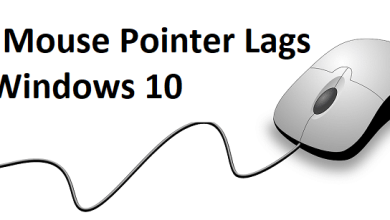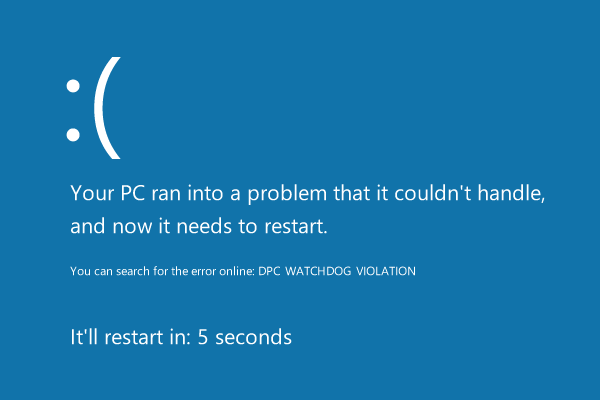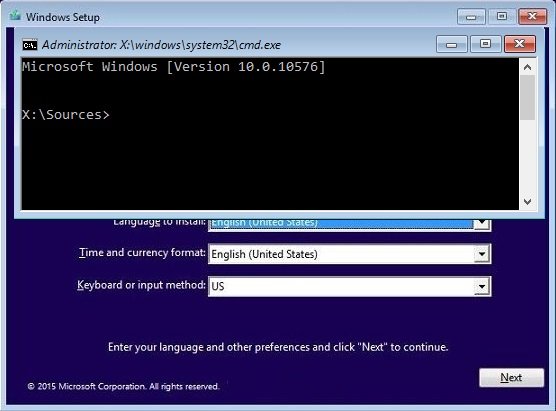
Cómo abrir el símbolo del sistema al arrancar en Windows 10: Símbolo del sistema es una de las características esenciales de Windows, que se utiliza para escribir comandos de computadora y es un intérprete de línea de comandos en Windows. El símbolo del sistema también se conoce como cmd.exe o cmd, que interactúa con el usuario a través de una interfaz de línea de comandos. Bueno, es una herramienta poderosa que los usuarios pueden usar para hacer casi cualquier cosa que puedan hacer con la GUI, pero en cambio con comandos.
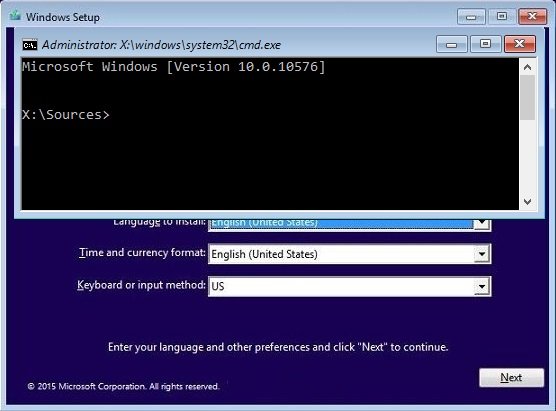
Ahora, el símbolo del sistema también es importante porque cuando Windows no se inicia, el cmd se usa para mantenimiento y recuperación. Pero, de nuevo, si Windows no se inicia, ¿cómo va a acceder al símbolo del sistema? Bueno, en esta guía verá exactamente cómo iniciar el Símbolo del sistema al arrancar en Windows 10. Existen principalmente dos métodos en los que el primero involucra el disco de instalación de Windows para acceder al Símbolo del sistema, mientras que el otro usa Opciones de inicio avanzadas. De todos modos, sin perder tiempo, veamos cómo abrir el símbolo del sistema en el arranque en Windows 10 con la ayuda del tutorial que se detalla a continuación.
Índice de contenidos
Cómo abrir el símbolo del sistema al arrancar en Windows 10
Método 1: Abra el símbolo del sistema en el arranque usando los medios de instalación de Windows
1.Inserte el disco de instalación de Windows 10 o el medio de recuperación en la unidad de CD/DVD.
Nota: Si no tiene un disco de instalación, cree un disco USB de arranque.
2. Ingrese al BIOS y luego asegúrese de configurar thLa primera prioridad de arranque como CD/DVD ROM o USB.
3. Salga de guardar los cambios del BIOS, lo que reiniciará su PC.
4. Cuando se le solicite que presione cualquier tecla para iniciar desde un CD o DVD, Pulse cualquier tecla para continuar.
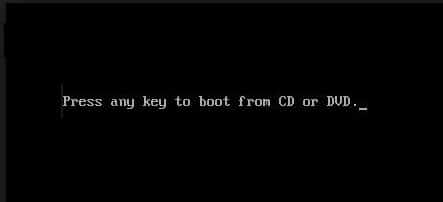
5. Ahora en Pantalla de configuración de Windows (donde le pide que seleccione Idioma, formato de hora y moneda, etc.) presione las teclas Shift + F10 en su teclado para abrir el símbolo del sistema.
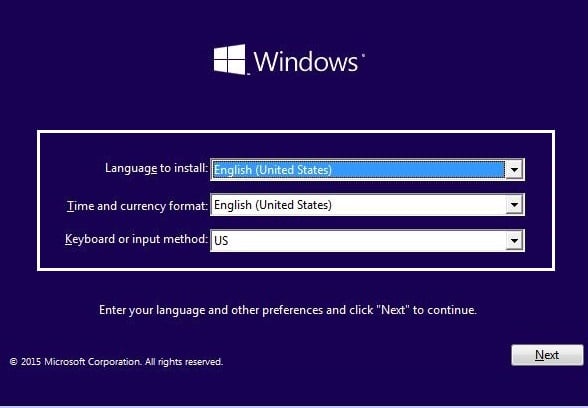
Método 2: abrir el símbolo del sistema al arrancar en Windows 10
1.Inserte el DVD de instalación de arranque de Windows 10 o el disco de recuperación y reinicie su PC.
2. Cuando se le solicite que presione cualquier tecla para iniciar desde un CD o DVD, Pulse cualquier tecla para continuar.
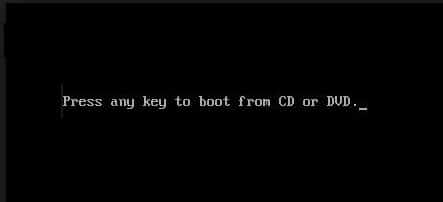
3.Seleccione sus preferencias de idioma y haga clic en Siguiente. Haga clic en Reparar tu computadora en la parte inferior izquierda.

4.En la pantalla de elegir una opción, haga clic en Solucionar problemas.

5.En la pantalla de solución de problemas, haga clic en Opción avanzada.

6.Finalmente, en la pantalla Opciones avanzadas, haga clic en Símbolo del sistema.

Método 3: Abra el símbolo del sistema en el arranque usando las opciones de inicio avanzadas
1. Asegúrate de mantenga presionado el botón de encendido durante unos segundos mientras Windows se está iniciando para interrumpirlo. Solo asegúrate de que no pase de la pantalla de inicio o bien, debe volver a iniciar el proceso.
2.Siga esto 3 veces consecutivas como cuando Windows 10 no arranca consecutivamente tres veces, la cuarta vez entra Modo de reparación automática por defecto.
3. Cuando la PC se inicie por cuarta vez, preparará la reparación automática y le dará la opción de Opciones de reinicio o avanzadas.
4.Haga clic en Opciones avanzadas y serías llevado de nuevo a Elija una opción de pantalla.

5. Nuevamente sigue esta jerarquía Solucionar problemas -> Opciones avanzadas
6.Desde la pantalla de opciones avanzadas, haga clic en Símbolo del sistema.

Método 4: Abra el símbolo del sistema al arrancar en Windows 10 usando la configuración
Si puede acceder a Windows, puede iniciar su PC en Opciones de inicio avanzadas.
1.Presione la tecla de Windows + I y luego haga clic en Actualización y seguridad.
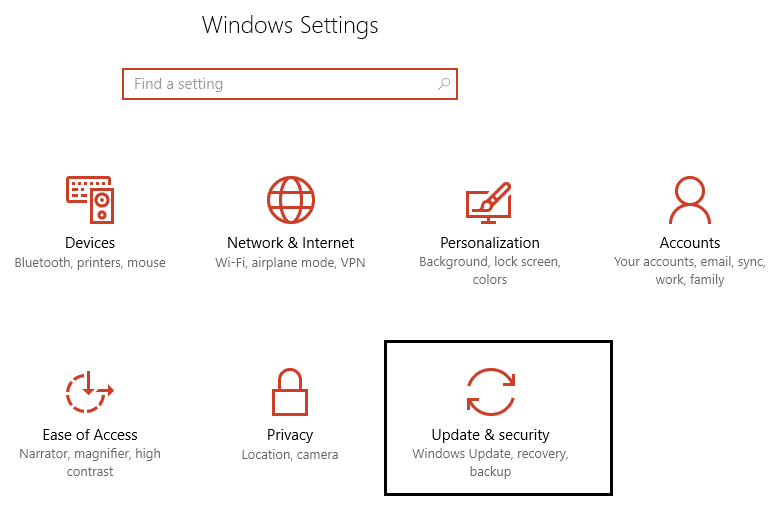
2.Desde el menú de la izquierda, haga clic en Recuperación.
3. Ahora debajo Inicio avanzado haga clic en Reiniciar ahora.

4. Una vez que la PC se reinicie, se iniciará automáticamente para Opciones de inicio avanzadas.
5.Ahora haga clic Solucionar problemas > Opciones avanzadas y desde la pantalla Opciones avanzadas, haga clic en Símbolo del sistema.

.
Eso es todo lo que has aprendido con éxito. Cómo abrir el símbolo del sistema al arrancar en Windows 10 pero si aún tiene consultas sobre esta publicación, no dude en hacerlas en la sección de comentarios.